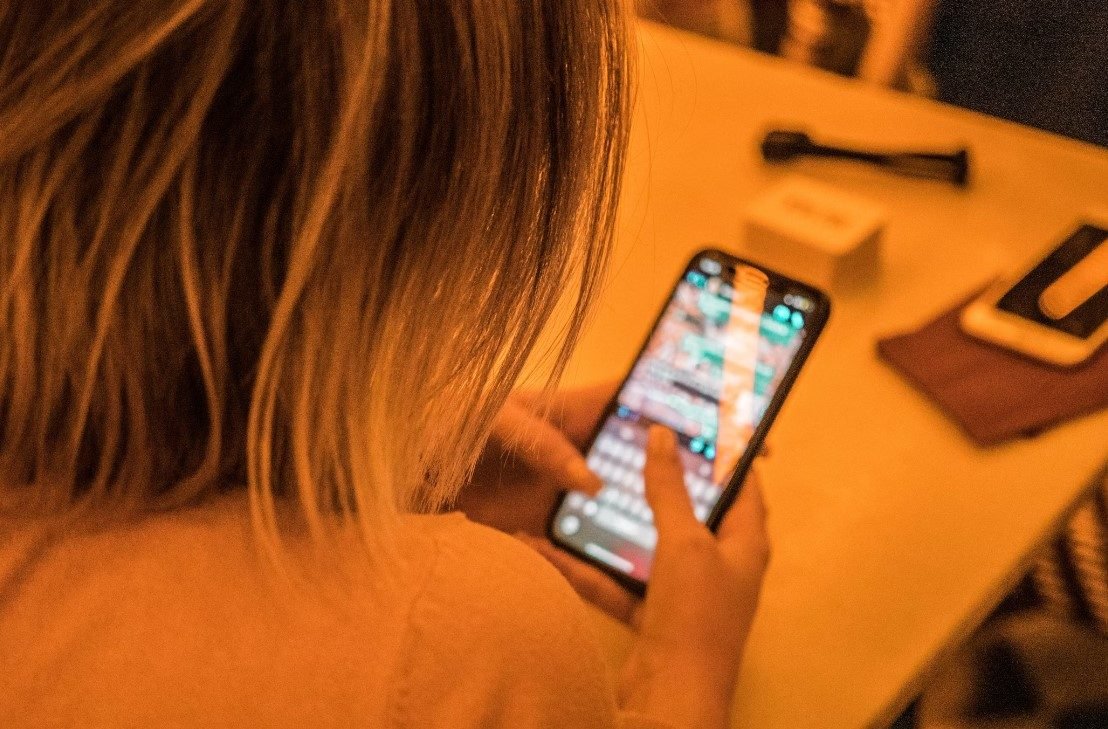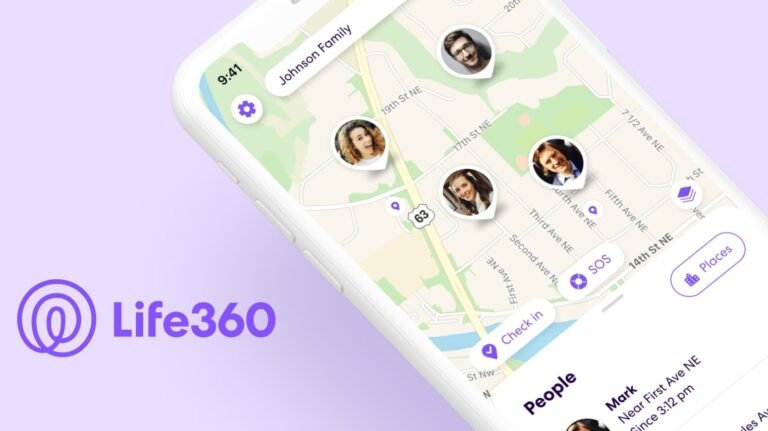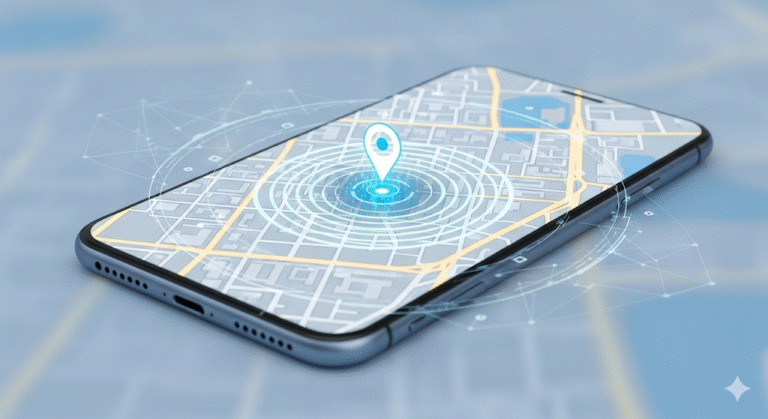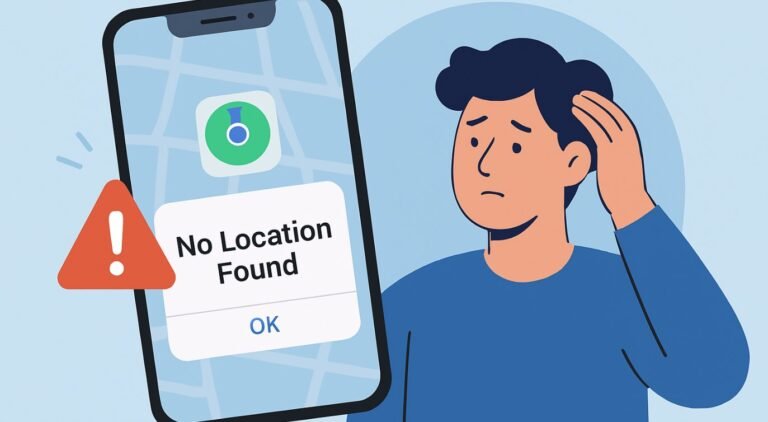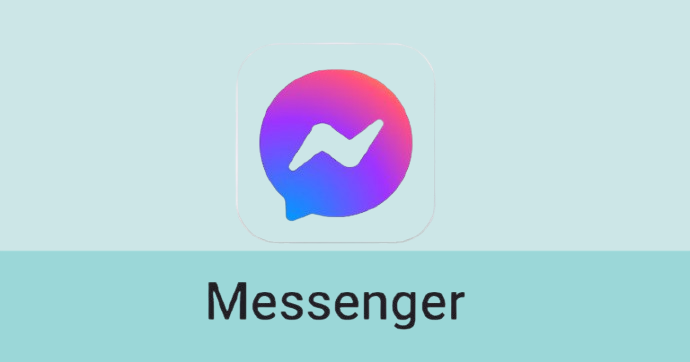Udostępnianie lokalizacji na iPhone'ach stało się kluczowym narzędziem bezpieczeństwa, koordynacji i pozostawania w kontakcie w dzisiejszym świecie. Niezależnie od tego, czy chodzi o śledzenie bliskich, czy lokalizowanie znajomego, funkcje takie jak iMessage, Znajdź mój i Family Sharing ułatwiają udostępnianie danych o lokalizacji w czasie rzeczywistym. Zintegrowane z GPS iPhone'a i usługami mapowania, narzędzia te oferują dokładne i niezawodne aktualizacje, zapewniając spokój ducha w codziennych sytuacjach i sytuacjach awaryjnych. Zrozumienie, jak zobaczyć czyjąś lokalizację w wiadomościach na iPhone'a, zapewnia skuteczne wykorzystanie tych metod przy jednoczesnym zachowaniu prywatności i bezpieczeństwa.
Jak działa udostępnianie lokalizacji w Wiadomościach iPhone
Udostępnianie lokalizacji za pośrednictwem iPhone Messages pokazuje podejście Apple skoncentrowane na użytkowniku, wykorzystując GPS, Wi-Fi i dane komórkowe do wskazywania i przesyłania lokalizacji użytkownika w czasie rzeczywistym na różnych urządzeniach. Ta intuicyjna funkcja pozwala użytkownikom udostępniać swoją lokalizację w ramach konwersacji iMessage, czy to w celu koordynowania spotkań, czy zapewnienia bezpieczeństwa podczas podróży, z opcjami udostępniania tymczasowego lub na czas nieokreślony.
Technologia, która za tym stoi, łączy GPS w celu precyzyjnego pozycjonowania oraz Wi-Fi i sieci komórkowe w celu zwiększenia dokładności, szczególnie w trudnych warunkach. Prywatność pozostaje kluczowym elementem, a iPhone'y oferują ustawienia, które pozwalają użytkownikom kontrolować, kto i kiedy widzi ich lokalizację, zapewniając przejrzystość i kontrolę nad udostępnianymi danymi.
Jak wyświetlić czyjąś lokalizację w wiadomościach iPhone'a?
Wyświetlanie czyjejś lokalizacji za pośrednictwem Wiadomości na iPhone'a jest prostym procesem. Wcześniej należy upewnić się, że obie strony mają włączone usługi lokalizacyjne, przyznane uprawnienia iMessage i są zalogowane do iCloud. Po wprowadzeniu tych ustawień można łatwo zobaczyć udostępnioną lokalizację bezpośrednio w wątku konwersacji. Aby sprawdzić, czy udostępnianie lokalizacji jest aktywne, sprawdź ikonę udostępniania lokalizacji na czacie i przejrzyj dane kontaktu, aby zobaczyć czas trwania i wygaśnięcia udostępniania.
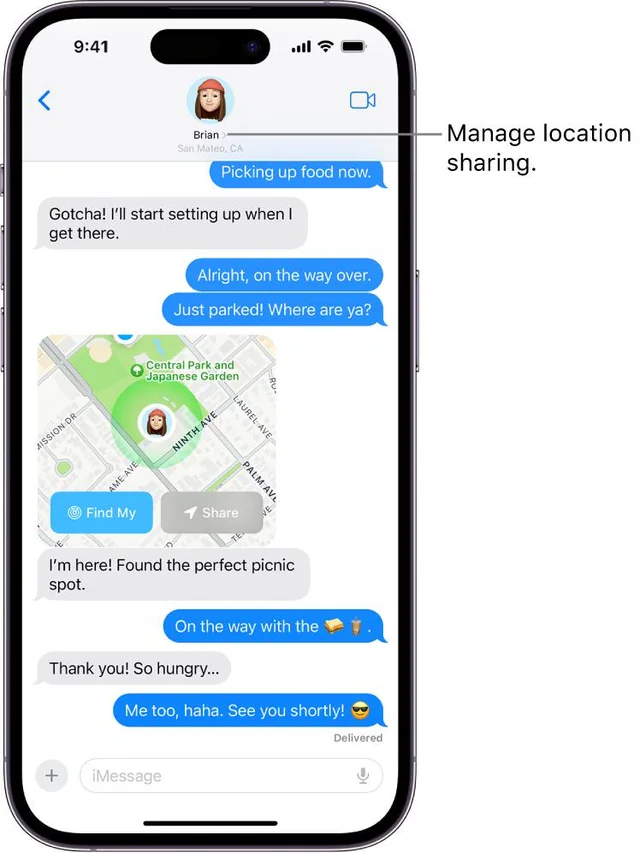
Krok 1. Żądanie udostępniania lokalizacji
W iMessage stuknij nazwę kontaktu u góry rozmowy i wybierz opcję "Poproś o lokalizację". Spowoduje to poproszenie kontaktu o udostępnienie swojej lokalizacji, co może zrobić przez godzinę, do końca dnia lub na czas nieokreślony.
Krok 2. Akceptowanie żądania udostępniania lokalizacji
Po otrzymaniu prośby o udostępnienie lokalizacji możesz ją zaakceptować lub odrzucić. W przypadku akceptacji należy wybrać czas udostępniania lokalizacji - od jednej godziny do nieokreślonego czasu. Udostępnianie można przerwać w dowolnym momencie w ustawieniach konwersacji.
Krok 3. Wyświetlanie udostępnionej lokalizacji
Aby wyświetlić udostępnioną lokalizację, otwórz konwersację iMessage, gdzie pojawi się ona jako mapa. Mapa aktualizuje się w czasie rzeczywistym, gdy dana osoba się porusza, i można ją rozwinąć, aby uzyskać szczegółowy widok.
*Powiązane: Jak bezpłatnie śledzić lokalizację telefonu komórkowego w Mapach Google?
Alternatywne metody sprawdzania czyjejś lokalizacji na iPhone
Jeśli udostępnianie lokalizacji iMessage nie jest dostępne, warto rozważyć skorzystanie z aplikacji innych firm, takich jak FamiSpy, które oferują kompleksowe funkcje śledzenia lokalizacji, w tym aktualizacje w czasie rzeczywistym i historię lokalizacji. Alternatywą jest skorzystanie z aplikacji Znajdź moich znajomych lub Family Sharing w celu zintegrowanego śledzenia lokalizacji w ekosystemie Apple.
Aplikacje innych firm: Gdy udostępnianie lokalizacji iMessage nie jest opcją
Dla niezawodnego śledzenia lokalizacji poza iMessage, FamiSpy jest zalecaną opcją. Pobierz aplikację, skonfiguruj śledzenie na urządzeniu docelowym i monitoruj lokalizację za pośrednictwem pulpitu nawigacyjnego FamiSpy, aby uzyskać aktualizacje w czasie rzeczywistym i dodatkowe funkcje.

- Zapewnia aktualizacje na żywo dotyczące lokalizacji urządzenia docelowego, umożliwiając monitorowanie ruchów na bieżąco.
- Przechowuje szczegółową historię odwiedzonych lokalizacji, którą można przeglądać w celu zrozumienia wzorców podróży i poprzednich ruchów.
- Działa zarówno na urządzeniach z systemem iOS, jak i Android, dzięki czemu jest wszechstronny do śledzenia na różnych platformach.
- Oferuje intuicyjny interfejs zapewniający łatwy dostęp do danych lokalizacji i innych funkcji monitorowania.
Przewodnik krok po kroku:
Krok 1. Zarejestruj się i pobierz FamiSpy
Odwiedź stronę internetową FamiSpy, aby proszę utworzyć konto podając swój adres e-mail i pobierając aplikację na iPhone'a.
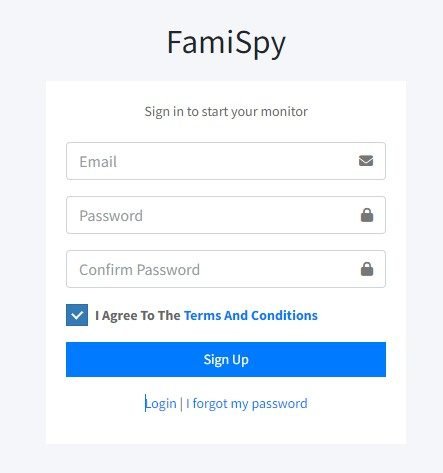
Krok 2. Konfiguracja śledzenia
Wybierz urządzenie iPhone i wprowadź dane logowania iCloud docelowego iPhone'a, aby skonfigurować śledzenie lokalizacji.
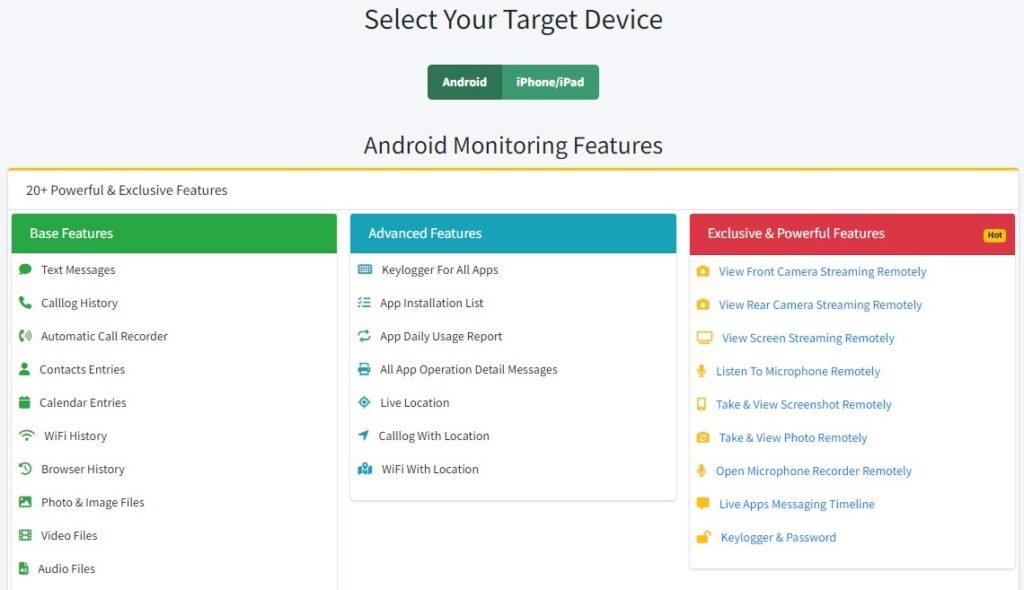
Krok 3. Lokalizacja monitora
Zaloguj się do pulpitu nawigacyjnego FamiSpy, aby wyświetlić aktualizacje w czasie rzeczywistym i historię lokalizacji urządzenia docelowego.
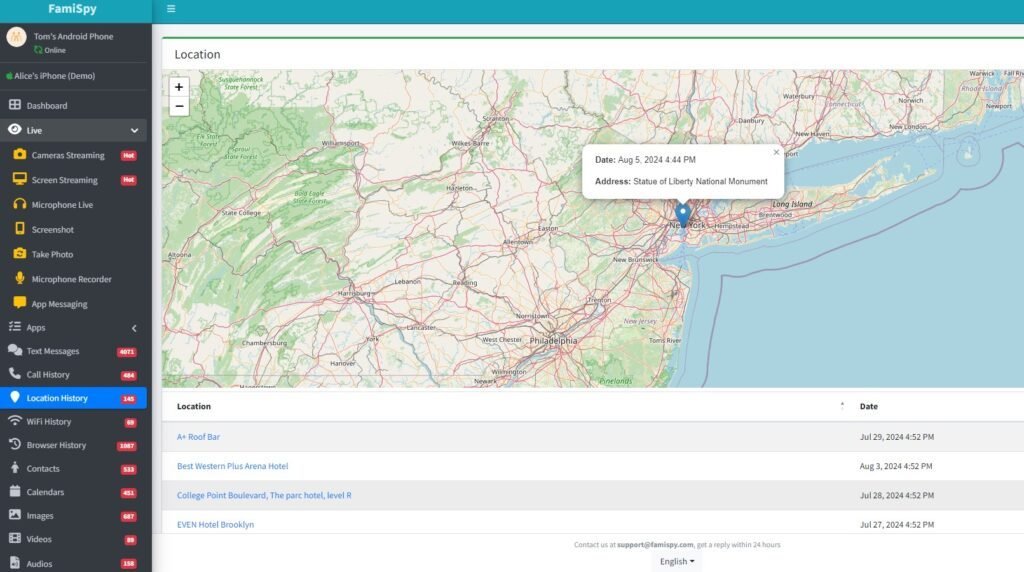
Korzystanie z aplikacji Znajdź moich znajomych: Zintegrowane podejście
Aplikacja Znajdź moich znajomych umożliwia użytkownikom udostępnianie i wyświetlanie lokalizacji w ekosystemie Apple. Włącz udostępnianie lokalizacji w aplikacji, dodawaj kontakty i wyświetlaj ich lokalizację w czasie rzeczywistym na mapie.
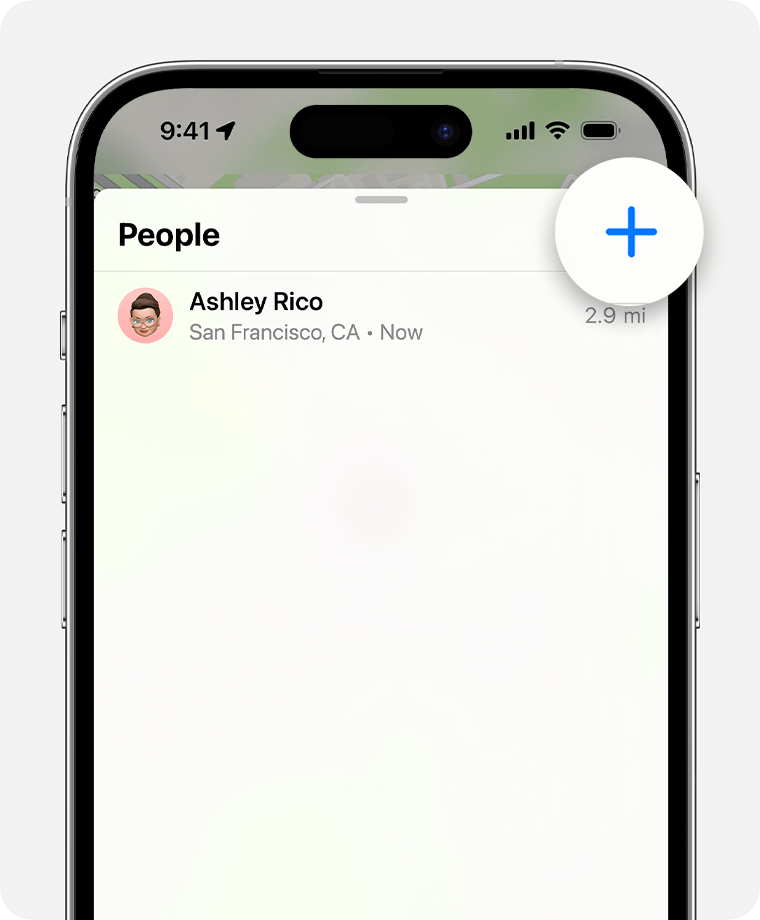
Krok 1. Otwórz Find My
Na telefonie iPhone uruchom aplikację Znajdź mój, która jest fabrycznie zainstalowana na urządzeniach z systemem iOS.
Krok 2. Włączanie udostępniania lokalizacji
Stuknij opcję "Udostępnij moją lokalizację", jeśli nie jest jeszcze włączona, i upewnij się, że usługi lokalizacyjne są aktywne.
Krok 3. Dodaj kontakty
Stuknij "Dodaj", aby dodać znajomych lub członków rodziny, którym chcesz udostępnić swoją lokalizację lub poprosić o ich lokalizację.
Krok 4. Wyświetl lokalizacje
Przejdź do zakładki "Osoby", aby zobaczyć lokalizacje w czasie rzeczywistym kontaktów, które udostępniły Ci swoją lokalizację.
Konfiguracja udostępniania rodzinnego: Wyświetlanie lokalizacji członków rodziny
Skonfiguruj Chmurę rodzinną w Ustawieniach iPhone'a, aby umożliwić członkom rodziny udostępnianie i wyświetlanie lokalizacji. Funkcja ta ułatwia śledzenie lokalizacji wśród członków rodziny w ramach ekosystemu Apple.
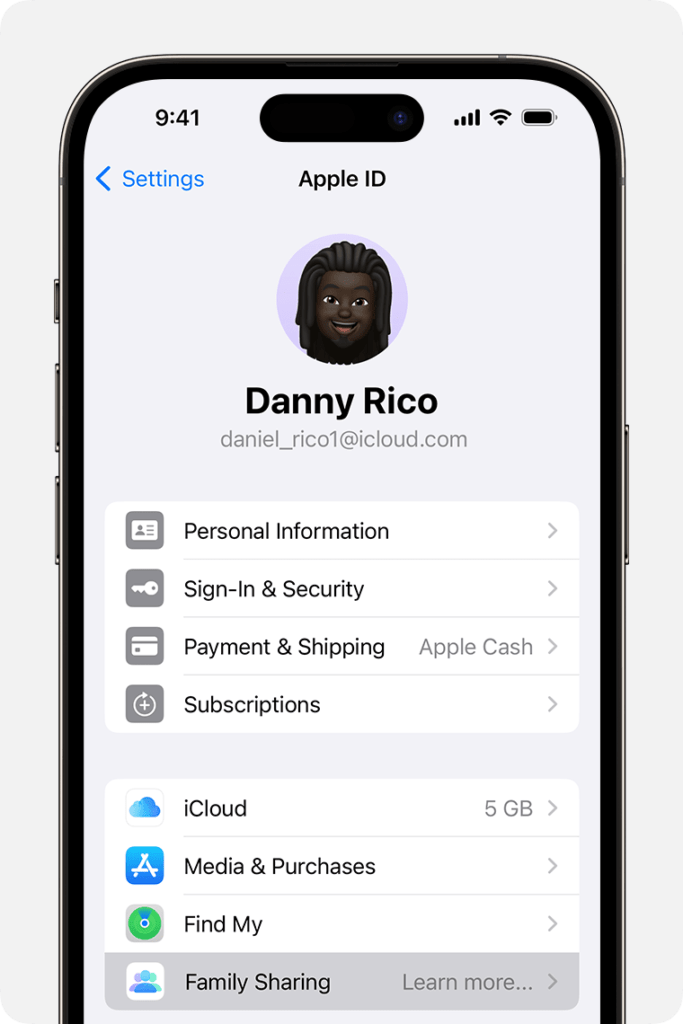
Krok 1. Ustawienia otwarte
Na telefonie iPhone przejdź do Ustawień i dotknij swojego imienia i nazwiska u góry, aby uzyskać dostęp do ustawień Apple ID.
Krok 2. Wybierz Udostępnianie rodzinne
Stuknij "Family Sharing", a następnie "Add Family Member", aby zaprosić członków rodziny.
Krok 3. Włączanie udostępniania lokalizacji
Gdy członkowie rodziny zaakceptują zaproszenie, włącz opcję "Udostępnij moją lokalizację" w ustawieniach Chmury rodzinnej.
Krok 4. Zobacz lokalizacje rodzinne
Użyj aplikacji Znajdź mój, aby zobaczyć lokalizacje członków rodziny, którzy udostępnili Ci swoją lokalizację.
*Powiązane: Jak łatwo sprawdzić historię lokalizacji iPhone'a w 2025 roku?
FAQ
Podsumowanie
Podsumowując, funkcja udostępniania lokalizacji w Wiadomościach iPhone'a zapewnia potężny sposób na pozostanie w kontakcie i zapewnienie bezpieczeństwa. Rozumiejąc i efektywnie wykorzystując tę funkcję, użytkownicy mogą poprawić koordynację i bezpieczeństwo. Jeśli jednak udostępnianie lokalizacji stanie się niedostępne, warto rozważyć użycie FamiSpy, kompleksowej aplikacji innej firmy, aby utrzymać ciągłe śledzenie i monitorowanie lokalizacji. Zawsze korzystaj z tych funkcji odpowiedzialnie, aby zachować zaufanie i prywatność, jednocześnie wykorzystując technologię w celu zwiększenia bezpieczeństwa i łączności.
*Nie przegap: